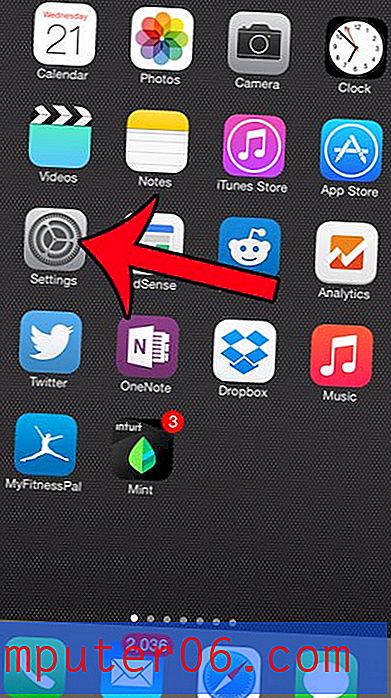Come rimuovere una password da un foglio di calcolo di Excel 2010
I file di Microsoft Excel sono spesso condivisi tra studenti e colleghi che tentano di risolvere un problema o condividere informazioni. Ma a volte potresti incontrare una parte di un file Excel che non puoi cambiare o modificare. Ciò accade quando qualcuno applica una password a uno dei fogli di lavoro nel file.
Ho usato personalmente la protezione con password in Excel 2010 in passato quando condivido un file che contiene molte formule. Proteggendo con password le celle che contengono le formule, posso essere sicuro che qualcuno che lavora con il file non cancellerà o modificherà accidentalmente le formule. Ma una password che è stata aggiunta a un foglio di lavoro in Excel 2010 può essere rimossa, a condizione che la persona che tenta di rimuovere la password sappia quale sia la password. Quindi continua a leggere di seguito per scoprire come è possibile utilizzare una password del foglio di lavoro di Excel per sbloccare le celle nel file.
Sblocco di un foglio di lavoro in Excel 2010
I passaggi di questo articolo funzioneranno solo se si conosce la password per il foglio di lavoro. Non è possibile sbloccare un foglio di lavoro in Microsoft Excel 2010 senza la password.
I passaggi per la rimozione di una password del foglio di lavoro sono presentati in due formati di seguito. Il primo formato fornisce indicazioni brevi e semplici su dove trovare questa impostazione. Il secondo formato include le immagini che evidenziano dove devi andare per eseguire ogni azione.
Passaggi rapidi
- Fai clic sulla scheda Rivedi .
- Fai clic sul pulsante Rimuovi protezione .
- Immettere la password del foglio di lavoro, quindi fare clic su OK .
Passaggi con le immagini
Passaggio 1: aprire il file contenente la password che si desidera rimuovere in Excel 2010.
Passaggio 2: fare clic sulla scheda Rivedi nella parte superiore della finestra.

Passaggio 3: fare clic sul pulsante Rimuovi protezione nella sezione Modifiche della barra di navigazione.
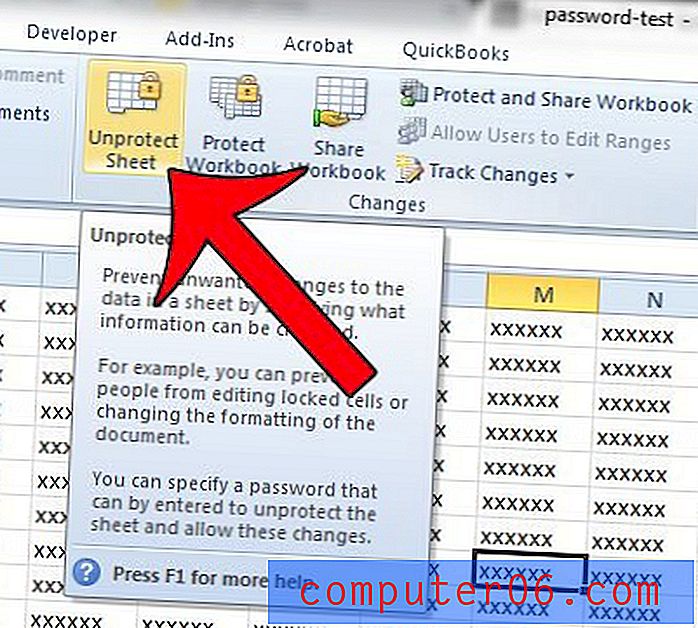
Passaggio 4: digitare la password nel campo Password, quindi fare clic sul pulsante OK .
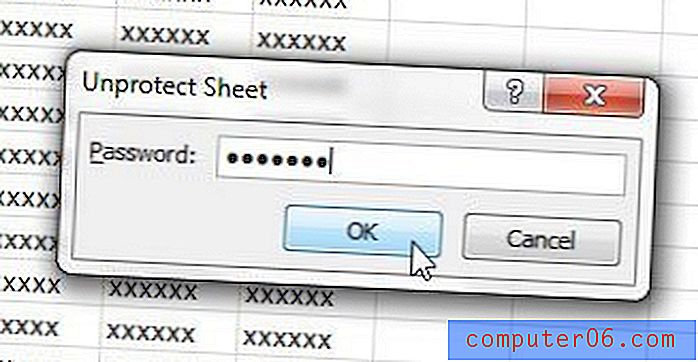
Vuoi imparare a bloccare le celle in Excel? Questo articolo ti mostrerà come scegliere quali celle sono bloccate e sbloccate in un foglio di lavoro di Excel 2010.